
Con un leggero ritardo è arrivato! Arrivato finalmente nelle mie mani ed io ero tipo “My precioousss!”. Il Raspberry Pi è giunto a me in piccolo pacchetto dal Regno Unito ed è quasi subito piaciuto a tutta la famiglia, la nonna è rimasta “alluccata” dalle minuscole dimensioni dei micro-processori, che si vedono perfettamente dal case trasparente che ho ordinato assieme al Raspberry.
Madre e sorella sono rimaste perplesse dalla mancanza del modulo WIFI, mentre mio padre, subito dopo il boot, mentre stavo navigato con Midori ha esclamato:
MA NON HAI INSTALLATO L’ANTIVIRUS?!
Una volta calmato il padre, e spigato che Debian è sempre Linux quindi niente vairus, ho iniziato un po a giocare un po con il mio Raspberry semplicemente meravigliato di quanto il boot di mamma Debian sia veloce su questa macchina.
Una volta concluse le prime erezioni e connesso l’aggeggio ad un cavo ethernet ho cominciato a dare uno sguardo al demone SSH, scoprendo con gioa che è esso è già installato e configurato! Ottimo dire, bravi i ragazzi del team di Raspbian. Successivamente ho aggiornato la lista dei pacchetti di APT e ho installato transmission e il suo demone:
sudo aptitude install transmission transmission-daemon transgui
Il comando si porta dietro alcune dipendenze e dopo pochi minuti eccovi pronti a scar…no momento c’è da configurare il file di config del demone di tranmission! In giro si trovano trentordici mila guide, io mi sono affidato ai ragazzi di Debianizzati.org.
Dopo aver installato il tutto fermiamo il demone:
sudo /etc/init.d/transmission-daemon stop
poi editiamo questo file:
sudo nano /etc/transmission-daemon/settings.json
Al suo interno troviamo varie voci, quelle che interessano a me (e credo anche a voi luridi sporcaccioni) sono solo 3:
download-dir
In pratica è la directory dove andrete a scaricare i file, di default punta su /var/lib/transmission-daemon/downloads, ora io ho usato una scheda SD da 16GB ma inizialmente tale schedina viene vista come da 2GB, questo perché il file ISO di Raspbian è creato per memoria di massa più piccole, per ovviare a questo problema il team della distribuzione ha creato un tool, chiamato raspi-config, per ampliare lo spazio della scheda SD in modo da usarlo nella sua totalità:
sudo raspi-config
Vi comparirà un menù voi selezionate la voce: expand_rootfs
Una volta eseguito il processo vi chiedere se volete riavviare, voi fatelo e al reboot avrete a disposizione l’intero spazio della vostra scheda SD, ad esempio ecco la mia situazione:
picchio@raspberrypi ~ $ df -h
Filesystem Size Used Avail Use% Mounted on
rootfs 15G 1.5G 13G 11% /
/dev/root 15G 1.5G 13G 11% /
devtmpfs 220M 0 220M 0% /dev
tmpfs 44M 228K 44M 1% /run
tmpfs 5.0M 0 5.0M 0% /run/lock
tmpfs 88M 68K 88M 1% /run/shm
/dev/mmcblk0p1 56M 17M 40M 30% /boot
/dev/sda1 30G 16K 30G 1% /media/PornoUSB
Una volta fatto questo potete creare una dir personale che userete come punto per scaricare tutto i vostri file:
mkdir Scaricati
ora potete modificare la stringa del file di poco fa, e al posto della dir di default mettete ~/Scaricati, oppure se lo volete potete lasciare quel parametro invariato, io per mie elucubrazioni personali ho fatto cosi ma voi potete scaricare i vostri porni file dove volete, l’importante è avere i permessi per usare la directory.
rpc-whitelist-enabled & rpc-authentication-required
Questi due devono essere settati su false, a meno di non voler aggiungere gli indirizzi IP delle vostre macchine, cellofoni inclusi, dentro il file di config del demone. C’è anche la possibilità di settare password e altra roba ma visto che nessun estraneo è connesso alla mia rete locale ho optato per un accesso libero a tutte le macchine di casa.
Una volta editato il file di config a nostro piacere possiamo riavviare il demone:
sudo /etc/init.d/transmission-daemon start
Avviato questo saremo in grado di connetterci ad esso da una qualsiasi delle nostro macchine digitato sul nostro browser: http://Indirizzo_IP_Del_Rasberry:9091
Se tutto è andato bene ci dovrebbe comparire una schermata simile a questa:
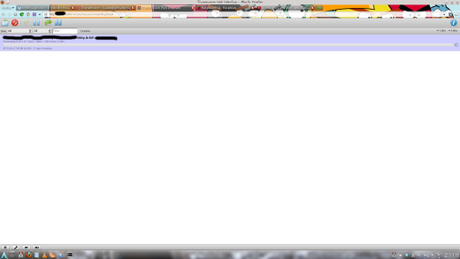
Salvatevi l’indirizzo come bookmarks cosi non dovrete ridigitarlo ogni volta , potete anche crearmi una specie di WebApp usando Chromium se vi va.
Dunque una volta giunti qui siamo pronti a scaricare i porni in FULLHD H24 goderci il nostro muletto pienamente funzionante. Quando il file sarà scaricato possiamo trasferirlo con il comando mv nella penna USB oppure copiarlo sul vostro pc via rete usando scp.
Personalmente preferisco lasciare il Raspberry sempre accesso perché consuma meno di una decina di wat e poi in caso di sbalzi di corrente preferisco friggere un robo da 45€ invece del mio pc fisso che ne vale 400€.
Dunque gente per adesso è tutto, vi lascio qui qualche immagini della creaturina

#: /dev/null/
PS: Nella prossima puntata vedrete il picchio (aka me) alla prese con il rasbperry e PCSX, vediamo se sarà in grado di reggere i giochi della PSone.
PSS: riesco a connettermi via ssh usando l’IP del cosino ma se uso l’hostname (tipo: ssh pi@raspberrypi) invece mi piglia a pesci in faccia, pare non sia un problema solo mio, appena ho tempo lo risolvo e vi scrivo due righe su come fare magari è utile anche voi.
PSS: Per chi volesse sapere dove comprarlo e in quanto tempo arriva, ho già risposto a tale domanda su Google+ e FriendFeed ma per sicurezza la riscrivo qui:
Ho comprano il Raspberry da qui (usando un conto Paypal) il costo del pc+case+spedizione e di 45€. Il pacco arriva per posta ordinaria in più o meno 20 giorni (ti spediscono una email appena hai effettuato il pagamento e lo specificano li). Dal sito è possibile acquistare anche cavi HDMI, alimentatori, schede SD e altri accessori che vi arriveranno con il medesimo pacco.
Altre Fonti: RaspbianFAQ

![Jailbreak team Taig rilascia tool eseguire sblocco 8.3/8.2/8.1.3, vediamo insieme guida come eseguirlo! [Aggiornato Vers. 2.1.3]](https://m22.paperblog.com/i/289/2895742/jailbreak-ios-83-il-team-taig-rilascia-il-too-L-wMV39T-175x130.png)


![Jailbreak team Taig rilascia tool eseguire sblocco 8.3/8.2/8.1.3, vediamo insieme guida come eseguirlo! [[Aggiornato Vers. 2.1.2]](https://m2.paperblog.com/i/289/2893372/jailbreak-ios-83-il-team-taig-rilascia-il-too-L-6afKX9-175x130.png)
